Om een nieuwe gebeurtenis te creëren moet de gebruiker klikken op het veld + Nieuw evenement.
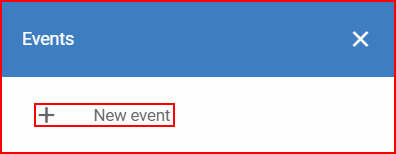
Dit zal een nieuw venster openen.
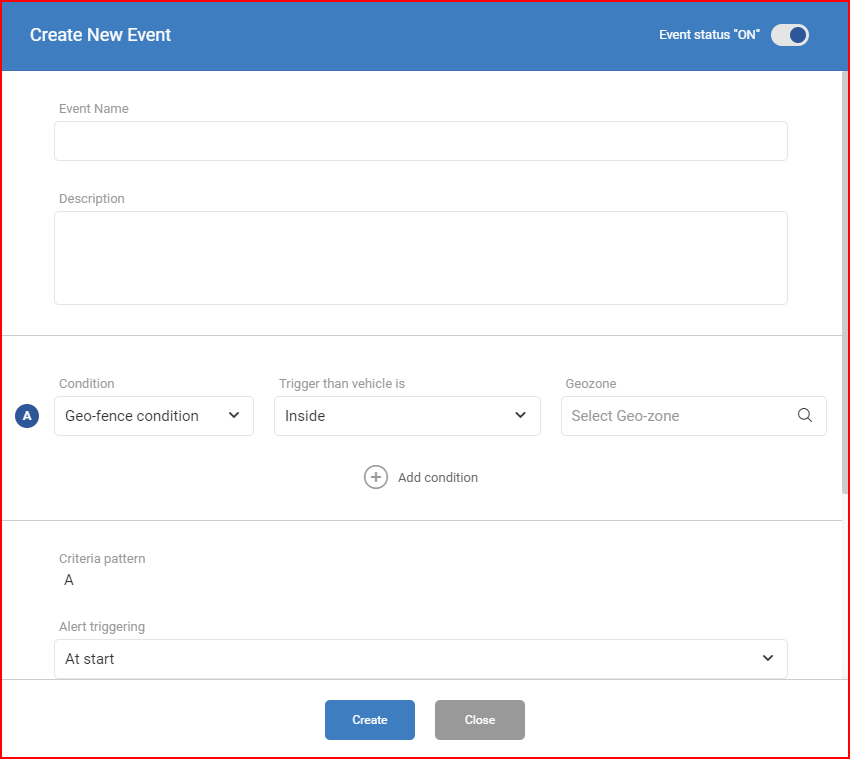
In dit venster moet de gebruiker de parameters voor het nieuwe voorval invullen. De volgende velden kunnen worden ingevuld:
Status gebeurtenis– een schuifbalk voor de gebeurtenissenstatus. Kan worden ingesteld OP of UIT. Bepaalt of het voorval actief is en al dan niet alarm zal slaan wanneer het aan een voertuig wordt toegewezen (dit kan achteraf worden gewijzigd).
Naam evenement – gewenste naam voor de nieuwe gebeurtenis
Beschrijving– een korte beschrijving van het evenement, meestal gebruikt om eraan te herinneren waarom dit evenement wordt georganiseerd en met welk doel
Voorwaarden
n dit gedeelte kan de gebruiker voorwaarden selecteren die de gebeurtenis zullen triggeren. De volgende voorwaarden kunnen worden geselecteerd:
Geo-omheining voorwaarde – een toestand gedefinieerd door geozone. Deze voorwaarde wordt geconfigureerd door de volgende parameters:
- Binnen – het alarm wordt geactiveerd wanneer het object de geselecteerde geozone binnenkomt
- Buiten – het alarm wordt geactiveerd wanneer het object de geselecteerde geozone verlaat
- Geozone– de geozone die de gebeurtenis veroorzaakt. De gebeurtenis kan worden aangemaakt voor meerdere groepen van geozones.
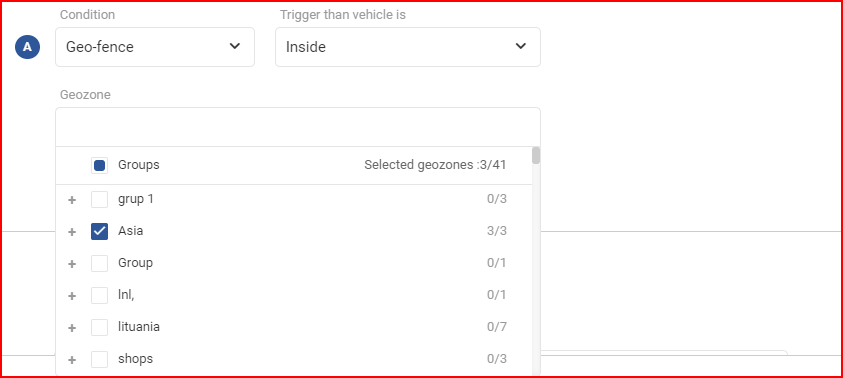
Ingangstoestand– een toestand gedefinieerd door de ingangsstatus. Deze voorwaarde wordt geconfigureerd door de volgende parameters:
- Invoer naam – een ingang wordt geselecteerd uit de keuzelijst van standaardingangen
- Beperking (Vergelijking) – bepaalt de correlatie van de invoer met de waarde. De mogelijke opties zijn: gelijk, niet gelijk, meer dan, minder dan, enz.
- Beperking (Waarde) – een numerieke waarde die overeenkomt met de vergelijking om de logica te laten werken. (Bijvoorbeeld, als de batterijspanning lager is dan of gelijk is aan 22000 mV, wordt de gebeurtenis geactiveerd).

Ontstekingstoestand– een toestand bepaald door de ontstekingsstatus. Deze voorwaarde wordt geconfigureerd door slechts twee parameters:
- Ontsteking aan
- Ontsteking uit

Speed condition– een voorwaarde die wordt bepaald door de opgegeven snelheid. Deze voorwaarde kan door twee parameters worden geconfigureerd:
- Snelheidslimiet op de weg – voorwaarde wordt geactiveerd als de maximumsnelheid op de weg en de opgegeven tolerantiewaarde worden overschreden (bijvoorbeeld, de maximumsnelheid op de weg is 60 km/h en de tolerantiewaarde is 10 km/h, dus de gebeurtenis wordt geactiveerd zodra de snelheid van het object hoger is dan 70 km/h)
- Tolerantie – Beschikbaar als het snelheidsbeperkingstype Wegsnelheidsbeperking is. Stel de maximumwaarde in voor de mate waarin de snelheidslimiet mag worden overschreden.
- Aangepaste snelheidslimiet– De voorwaarde treedt in werking zodra de ingestelde snelheidslimiet wordt overschreden
- Beperking – Beschikbaar indien het snelheidsbeperkingstype Aangepaste snelheidsbeperking is. Stel de waarde in die de gebeurtenis activeert zodra deze wordt overschreden.

Tijd en afstand conditie– een toestand die wordt bepaald door de afgelegde afstand gedurende een tijdsperiode. Deze voorwaarde kan met de volgende parameters worden geconfigureerd:
- Afstand bron– Selecteer een ingang die afstandsinformatie geeft. Dit kan een virtuele kilometerteller zijn of een virtuele GPS kilometerteller.
- Tijdsduur – de tijdsperiode gedurende welke de afstand wordt gemeten (in minuten).
- Afstand– de afstandsdrempel die nodig is om de voorwaarde in werking te stellen. De voorwaarde kan worden geactiveerd wanneer de afgelegde afstand tijdens de gedefinieerde tijdsperiode groter is dan of kleiner is dan de gedefinieerde drempel.
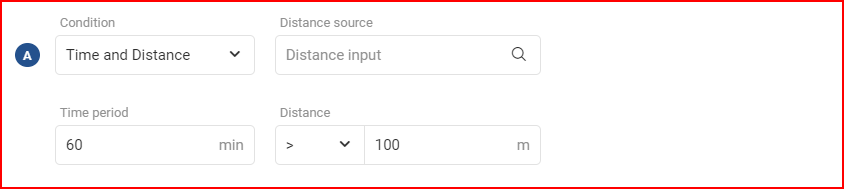
Brandstof conditie – een omstandigheid die een gebeurtenis activeert wanneer de brandstof wordt afgetapt of tijdens het tanken. De gebeurtenissen die kunnen worden geselecteerd zijn:
- Bijtanken
- Afvoer
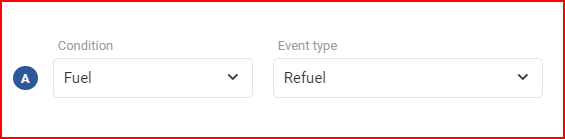
Bijkomende voorwaarden – bijkomende voorwaarden kunnen worden toegevoegd door te klikken op Voorwaarde toevoegen onder de eerste voorwaarde.
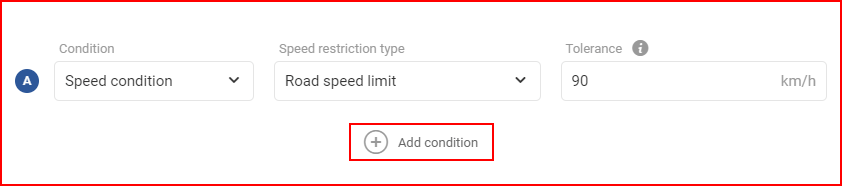
Dit zal nog een voorwaarde toevoegen aan de gebeurtenis, en een logische selector voor de voorwaarden. Er kunnen maximaal 5 voorwaarden voor een gebeurtenis zijn. Voorwaardelogica kan op twee manieren worden ingesteld:
- EN – de gebeurtenis treedt alleen in werking als aan beide voorwaarden is voldaan
- OF– de gebeurtenis treedt in werking als aan een van de voorwaarden is voldaan
Om een voorwaarde te verwijderen moet de gebruiker op de -knop rechts klikken.
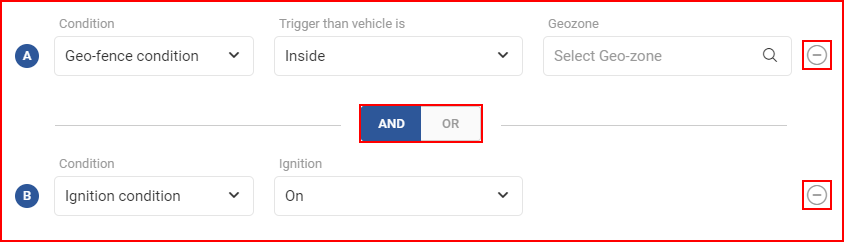
Criteria patroon en waarschuwing triggering
Criteria pattern– dit veld toont de geselecteerde voorwaardelogica die zal worden gebruikt om te bepalen wanneer de gebeurtenis moet worden geactiveerd.

Alert triggering – dit veld bepaalt wanneer het alarm van het voorval moet afgaan. Er zijn drie opties beschikbaar:
- Bij de start– het alarm zal afgaan bij het begin van de gebeurtenis
- Op het einde – het alarm zal afgaan op het einde van de gebeurtenis
- Zowel– het alarm zal afgaan aan het begin en aan het einde van de gebeurtenis. (Bijvoorbeeld: De bestuurder komt een geozone binnen, het alarm wordt geactiveerd. Na enige tijd, de bestuurder verlaat de geozone, het alarm wordt opnieuw geactiveerd).).
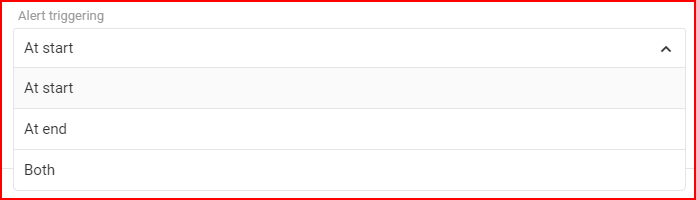
Trigger Gebeurtenis – dit veld stelt de tijd in wanneer de gebeurtenis kan worden getriggerd. de volgende opties zijn beschikbaar:
- Altijd – dit kan zelfs op elk moment in werking worden gesteld
- Op vaste dagen en uren – in dit geval kan de gebruiker instellen op welke dagen en op welke uren de gebeurtenis kan worden geactiveerd
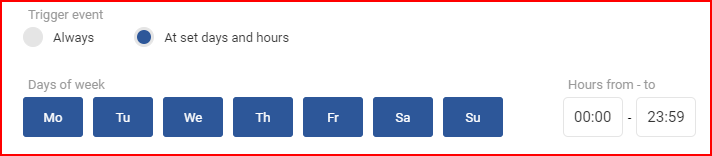
Meldingen afleveren
Een lijst van opties over hoe het systeem de gebruiker zal informeren over de getriggerde gebeurtenis. De volgende meldingstypen zijn beschikbaar:
- Systeem melding – Als dit type melding is geselecteerd, worden de meldingen alleen in het vlootbeheersysteem weergegeven. Bovendien kan de gebruiker ervoor kiezen om deze melding een Hoge prioriteit. Als hoge prioriteit is ingesteld, zal, zodra een dergelijke gebeurtenis zich voordoet, het meldingsgedeelte (beschreven in de Waarschuwingen van objecten pagina) wordt automatisch geopend. Informatie over het voorval en het voertuig dat het voorval heeft veroorzaakt, wordt weergegeven. De gebruiker zal moeten klikken Bevestig om het meldingsscherm te sluiten. Bovendien zal het pictogram van het browsertabblad veranderen in een klokbeeld. Het selecteren van Hoge prioriteit met geluidsalarm dezelfde hoge prioriteit instellen, in dit geval zal een geluidsalarm te horen zijn zodra de gebeurtenis wordt geactiveerd
- E-mail bericht – Door deze melding te kiezen, worden extra configuratievelden toegevoegd die nodig zijn om dit meldingstype te laten werken. De volgende extra velden worden weergegeven:
- Emailadres– het e-mailadres (of de e-mailadressen) waarnaar de kennisgeving zal worden gestuurd. Om meer dan één e-mail in dit veld in te voeren, moet de gebruiker na het intypen van een e-mail adres een komma “,” direct achter het adres plaatsen. De e-mail wordt dan gemarkeerd als een afzonderlijk object, het kan worden verwijderd door te klikken op de kleine X aan de rechterkant van de e-mail. Dit veld is verplicht.
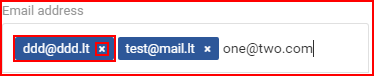
- SMS– Als dit type melding is geselecteerd, worden SMS-berichten met meldingen naar het ingevoerde nummer gestuurd. Er kan meer dan één getal worden ingevoerd. Klik op Voeg nummer toeom extra nummers toe te voegen.
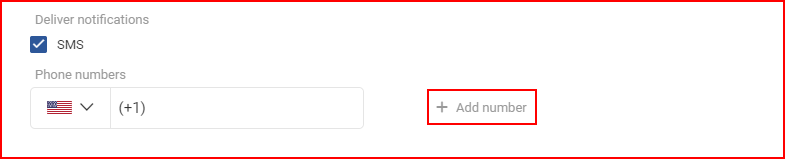
Notitie!
De melding heeft alleen betrekking op de meldingen zelf, getriggerde gebeurtenissen worden nog steeds in het systeem geregistreerd en kunnen worden bekeken in de desbetreffende secties van het vlootbeheersysteem.
Nadat elk veld is ingevuld, moet op de Maak knop worden geklikt, anders wordt de gebeurtenis niet opgeslagen. Indien de gebruiker beslist om de aangemaakte gebeurtenis niet op te slaan, moet hij op de Sluiten knop klikken of gewoon ergens buiten het Nieuw evenement aanmaken venster klikken.
